电脑音频驱动怎么安装
音频驱动是连接电脑硬件(声卡)与操作系统之间的桥梁,确保音频信号能够正常输入输出,以下是几种常见的电脑音频驱动安装方法:
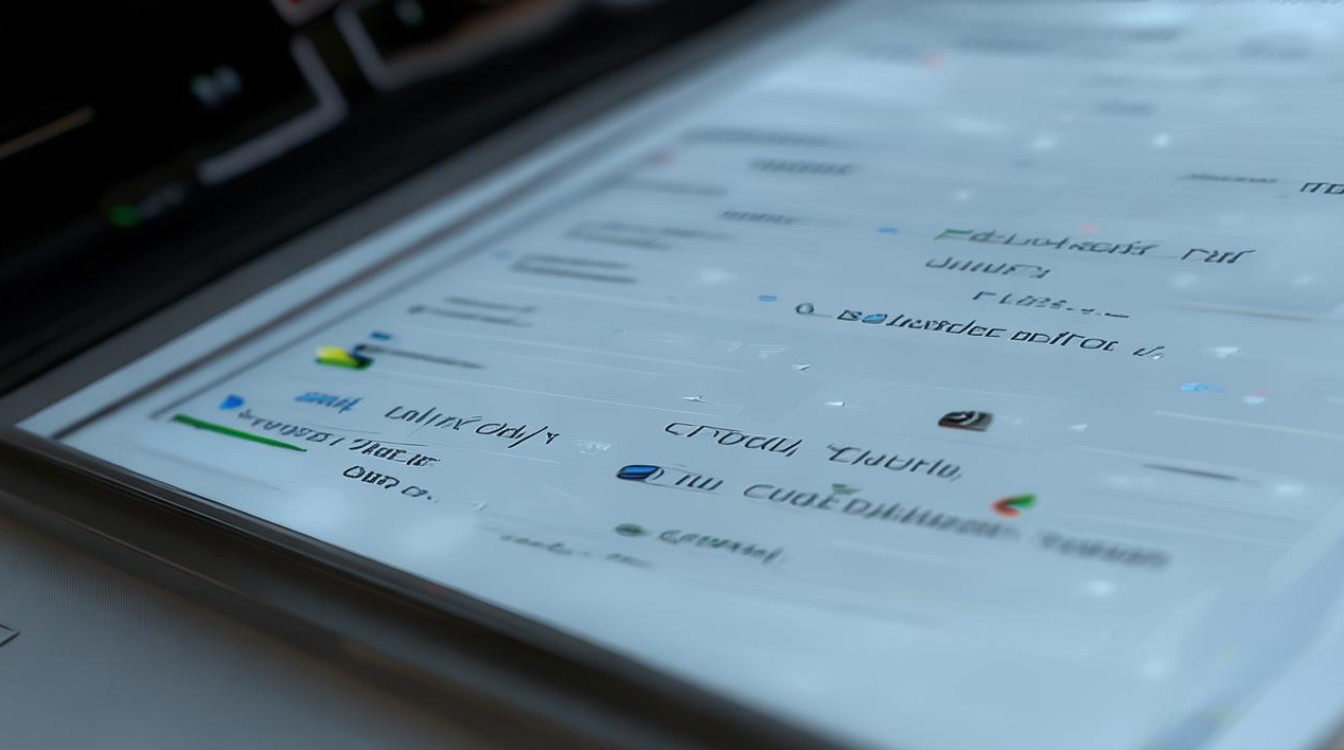
使用设备管理器自动更新
-
打开设备管理器:在Windows系统中,可以通过以下两种方式打开设备管理器,一是右键点击“此电脑”,选择“管理”,在弹出的计算机管理窗口中,点击左侧的“设备管理器”;二是同时按下键盘上的“Win + X”组合键,然后选择“设备管理器”。
-
找到音频设备:在设备管理器窗口中,找到“声音、视频和游戏控制器”类别,展开后可以看到电脑中的音频设备,通常名为“Realtek High Definition Audio”或“AMD High Definition Audio Device”等,具体名称因电脑型号和声卡品牌而异。
-
更新驱动程序:右键点击音频设备,选择“更新驱动程序”,在弹出的更新驱动程序窗口中,选择“自动搜索更新的驱动程序软件”,电脑会自动连接到微软服务器,搜索并下载最适合该音频设备的驱动程序,然后自动进行安装,安装完成后,可能需要重启电脑使驱动生效。
通过电脑制造商官网下载
-
确定电脑型号和声卡型号:可以通过查看电脑机身的标识、说明书或者在设备管理器中查看音频设备的具体信息来确定电脑型号和声卡型号。
-
访问官网:打开浏览器,进入电脑制造商的官方网站,如联想(https://newsupport.lenovo.com.cn/)、戴尔(https://www.dell.com/)、惠普(https://support.hp.com/)等。
-
下载驱动:在官网的服务或支持栏目中,找到“驱动程序下载”选项,输入电脑型号或声卡型号,搜索对应的音频驱动程序,确保选择与操作系统版本(如Windows 10、Windows 11等)相匹配的驱动程序,然后点击下载。
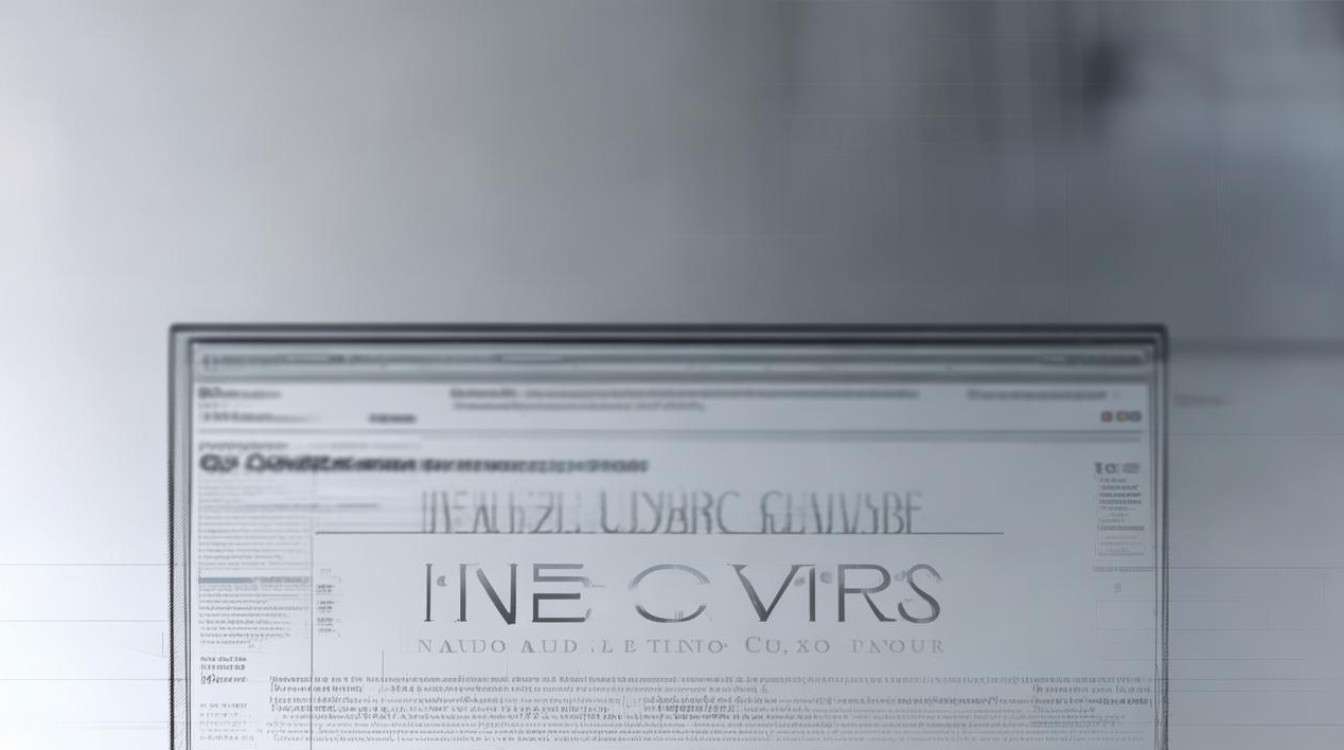
-
安装驱动:下载完成后,找到下载的驱动程序文件,一般为.exe或.zip格式,如果是.exe格式,双击直接运行安装程序,按照提示完成安装;如果是.zip格式,需要先解压缩,然后在解压后的文件夹中找到安装程序(通常是setup.exe或类似的文件),双击运行进行安装,安装过程中可能需要重启电脑。
使用第三方驱动安装工具
-
下载安装工具:市面上有很多知名的驱动安装工具,如驱动精灵(https://www.drivergenius.com/)、驱动人生(https://www.160.com/)、鲁大师(https://www.ludashi.com/)等,访问其官方网站,下载并安装适合自己电脑系统版本的安装工具。
-
检测驱动:打开安装好的驱动安装工具,软件会自动检测电脑中缺失或需要更新的驱动程序,包括音频驱动,在检测结果中,找到音频驱动相关的项目。
-
下载修复:点击“下载”或“一键修复”按钮,驱动安装工具会自动从其服务器下载合适的音频驱动程序,并进行安装,安装完成后,按照提示重启电脑,使驱动生效。
手动安装(适用于有经验的用户)
-
获取驱动文件:从声卡制造商的官方网站或其他可靠渠道获取适用于电脑操作系统的音频驱动程序压缩包,并将其解压缩到一个已知的文件夹中。
-
进入设备管理器:按照上述方法打开设备管理器,找到带有黄色感叹号的音频设备,右键点击该设备,选择“属性”。

-
更新驱动:在属性窗口中,切换到“驱动程序”选项卡,点击“更新驱动程序”按钮,在弹出的更新驱动程序窗口中,选择“浏览计算机以查找驱动程序软件”。
-
指定驱动路径:点击“浏览”按钮,找到之前解压缩的音频驱动程序文件夹,然后点击“确定”,系统会自动搜索并安装该文件夹中的驱动程序,安装完成后,关闭所有窗口,重启电脑。
不同操作系统下的注意事项
| 操作系统 | 注意事项 |
|---|---|
| Windows 10 | 大部分情况下,Windows 10会自动识别并安装合适的音频驱动,但如果遇到问题,如驱动版本过旧或不兼容等,可以参考上述方法进行手动更新,在更新驱动前,建议先通过Windows Update检查是否有系统的更新,有时系统更新会包含对音频驱动的优化。 |
| Windows 11 | 与Windows 10类似,Windows 11也具备自动更新驱动的功能,某些老旧的声卡可能无法找到适配的驱动,这时需要到官网下载特定版本的驱动,在安装驱动时,要注意选择与Windows 11兼容的版本,避免出现兼容性问题。 |
| macOS | 苹果电脑上的音频驱动通常由系统自动管理,一般不需要用户手动安装,但如果是外接声卡,可能需要安装相应的驱动程序,在安装外接声卡驱动时,要确保下载的驱动与macOS系统版本兼容,并按照驱动程序的说明进行安装。 |
相关问答FAQs:
-
问:安装音频驱动后,电脑还是没有声音怎么办?
- 答:首先检查电脑的音量设置是否正确,包括扬声器或耳机的音量是否调高,以及电脑右下角的音量图标是否被静音,如果音量设置正常,可以尝试重新插拔扬声器或耳机,确保连接牢固,还可以在设备管理器中检查音频设备是否有黄色感叹号或问号,如果有,可能是驱动安装不正确或存在硬件冲突,可以尝试重新安装驱动或更换音频设备,检查音频输出设备是否选择了正确的设备,在声音设置中,将默认的音频输出设备设置为正确的扬声器或耳机。
-
问:如何知道音频驱动是否安装成功?
- 答:可以通过以下几种方式来判断音频驱动是否安装成功,一是在设备管理器中查看音频设备是否有黄色感叹号或问号,如果没有,且设备状态显示为“此设备正常工作”,则说明驱动安装成功,二是在电脑右下角的通知区域查看音量图标是否正常显示,没有出现红色叉号或静音标志,三是打开一个音频文件或视频文件进行播放,看是否有声音输出。
版权声明:本文由 芯智百科 发布,如需转载请注明出处。







 冀ICP备2021017634号-12
冀ICP备2021017634号-12
 冀公网安备13062802000114号
冀公网安备13062802000114号